بررسی و به روز رسانی نسخه MySQL
بررسی و به روز رسانی نسخه MySQL، یک نسخه قدیمی MySQL می تواند خطر امنیتی قابل توجهی ایجاد نماید. جهت بررسی نسخه ای که در حال حاضر استفاده می نمایید، چندین گزینه پیش رو می باشد. اگر ارتقاء لازم است، cPanel را توصیه می نماییم.
بررسی و به روز رسانی نسخه MySQL
فهرست مطالب
- چگونه نسخه MySQL خود را بررسی و به روز رسانی نماییم

چرا باید نسخه MySQL شما به طور مرتب بررسی شود؟
سیستم پایگاه داده و وابستگی آن به MySQL بخشی جدایی ناپذیر از بسیاری از سیستم های مدیریت محتوا در سراسر جهان است. وقتی نوبت به پردازش مقادیر زیادی داده میشود، اغلب راهی جهت دور زدن نرمافزار منبع باز یا open-source وجود ندارد. با این حال، برخی از تمایزات وجود دارد که باید هنگام استفاده از آن آگاه باشید. از اولین انتشار آن در سال 1995، سیستم مدیریت به طور مداوم توسعه یافته است، بنابراین نسخه های MySQL مختلفی وجود دارد. به همین جهت، این موضوع مورد اهمیت می باشد که بررسی نمایید که در حال حاضر از کدام نسخه MySQL استفاده می کنید و نرم افزار را به روز نگه دارید.
متأسفانه، تمامی سرویس های میزبانی به طور خودکار به روز رسانی منظم را انجام نمی دهند، بنابراین ممکن است مجبور شوید آخرین نسخه MySQL را به صورت دستی به روز رسانی نمایید. این به روز رسانی از این جهت مهم است که نرم افزار قدیمی خطر امنیتی ایجاد می نماید. به حداقل رساندن خطر نشت، به ویژه با پردازش داده های حساس، بسیار حائز اهمیت می باشد. عملکرد نیز می تواند از دسترسی بیرونی آسیب ببیند. نسخههای جدید MySQL نیز اشکالات نسخههای قدیمیتر را برطرف کرده و عملکردهای بهبود یافتهای را برای این منظور ارائه می نماید.
بررسی نسخه MySQL
چه بخواهید مطمئن شوید که از آخرین نسخه MySQL استفاده می کنید یا آزمایش نمایید که آیا نرم افزار شما با یک ویژگی خاص سازگار است، اولین قدم این است که نسخه فعلی MySQL را بررسی نمایید. جهت انجام این کار، شما چندین گزینه دارید.
استفاده از command line
ساده ترین و سریع ترین راه جهت بررسی نسخه فعلی MySQL استفاده از command line است. شما می توانید از طریق ترمینال در Linux و macOS به command line سرور خود دسترسی داشته باشید. کاربران ویندوز به ابزاری مانند PuTTY نیاز دارند. همچنین بایستی به گواهینامه SSH خود دسترسی داشته باشید و به سرور خود وارد شوید. سپس از دستور زیر جهت نمایش نسخه MySQL خود استفاده کنید:
1 | mysql -V
استفاده از کلاینت Client
اگر از طریق SSH وارد شده اید، می توانید نسخه MySQL خود را با دسترسی مستقیم به کلاینت نیز مشاهده نمایید. برای انجام این فرایند، فقط «mysql» را تایپ کنید و تمام اطلاعات مورد نیاز خود را از مسیر «نسخه سرور» دریافت خواهید کرد.
استفاده از phpMyAdmin
بسیاری از سرورها از phpMyAdmin بهره می برند. چنانچه سرور شما نیز از این راه حل برخوردار است و از آن استفاده می کنید، می توانید نسخه MySQL خود را نیز از این طریق مشاهده نمایید. جهت انجام این فرایند، وارد شوید و سپس به بخش “سرور پایگاه داده” بروید. در این مرحله آن را در سمت راست خواهید یافت. در بخش «نسخه نرمافزار»، میتوانید ببینید که در حال حاضر از کدام نسخه MySQL استفاده میشود.
استفاده از dbForge Studio
dbForge Studio یک ابزار بسیار توصیه شده است که به شما کمک می کند از سیستم مدیریت پایگاه داده خود حتی به طور موثرتر استفاده نمایید. همچنین به شما این امکان را می دهد که نسخه MySQL خود را بررسی کنید. ابتدا اتصال خود را تست کنید. با انجام این کار، پنجره ای باز می شود که نسخه فعلی سرور را نشان می دهد. چنانچه قبلاً متصل شده اید، روی نام اتصال در سمت راست کلیک کنید و سپس آخرین مورد به نام «Properties» را انتخاب نمایید. با این کار نسخه سرور شما نیز نمایش داده می شود.
استفاده از Workbench
چنانچه از Workbench استفاده می نمایید به همین ترتیب می توانید سرور خود را انتخاب نمایید، روی “وضعیت سرور” کلیک کنید و تمام اطلاعات مهم در مورد نسخه MySQL شما لیست می شود.
استفاده از XAMPP
اگر می خواهید نسخه MySQL خود را از طریق XAMPP بررسی نمایید، command prompt ویندوز را باز کنید، پوشه مناسب را انتخاب کنید و سپس از دستور فوق استفاده کنید:
1 | mysql -V
یا فایل متنی readme را در پوشه XAMPP باز کنید. نسخه MySQL نیز در آنجا ذخیره می شود.
چگونه آخرین نسخه MySQL را دریافت کنیم
چنانچه متوجه شدید که نسخه MySQL شما قدیمی است، باید آن را در اسرع وقت به روز رسانی نمایید. این فرایند به طور خودکار در نسخه های جدیدتر اتفاق می افتد، با این حال اگر سیستم شما به روز نیست، بایستی به روز رسانی را به صورت دستی انجام دهید. ساده ترین راه جهت انجام این کار با cPanel است. اگر هوست شما ابزار پیکربندی را ارائه می دهد، وارد مدیریت میزبان وب خود شوید و “Software” و “MySQL upgrade” را انتخاب نمایید. در آنجا، لیستی را پیدا خواهید نمود که می توانید نسخه MySQL مورد نظر خود را از آن انتخاب کنید. با این حال، به خاطر داشته باشید که cPanel اجازه دانگرید downgrad را نمی دهد. بنابراین توصیه می شود ابتدا یک نسخه پشتیبان از کل پایگاه داده خود ایجاد کنید.
روش های جایگزین برای هر سیستم عامل
چنانچه نمی توانید نسخه جدید MySQL را با استفاده از cPanel انجام دهید، بایستی فرایند نصب را به صورت دستی انجام دهید. در macOS و Linux، از ترمینال استفاده کنید و با اعتبار SSH خود وارد شوید. در لینوکس، لیست پکیج خود را با دستور زیر به روز می نمایید:
1 | sudo apt-get upgrade mysql-server
در مک MAC، ساده ترین راه جهت نصب و به روز رسانی MySQL استفاده از پکیج مدیریت Homebrew است. دستور مناسب برای ارتقا بدین ترتیب است:
1 | brew update 2 | brew install mys
در ویندوز، ساده ترین راه استفاده از MySQL Installer جهت نصب آخرین نسخه MySQL است. SSH به طور پیش فرض در ویندوز ارائه نمی شود.
آموزش شبکه




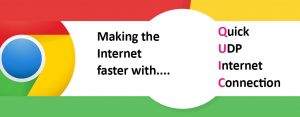













نظرات کاربران